Windows hat normalerweise keine Probleme, ein Update selbst zu installieren. Es kann jedoch vorkommen, dass Benutzereinstellungen oder andere zugrunde liegende Probleme Windows daran hindern, seinen Job auszuführen. In diesem Beitrag werden einige Schritte erläutert, die Sie ausführen können, um Windows-Updates erneut zu installieren.
Starten Sie Ihren PC neu
Ein einfacher Systemneustart kann manchmal Aktualisierungsfehler beheben. Bevor Sie etwas anderes ausprobieren, starten Sie Ihren PC neu und prüfen Sie, ob sich das Problem dadurch beheben lässt.
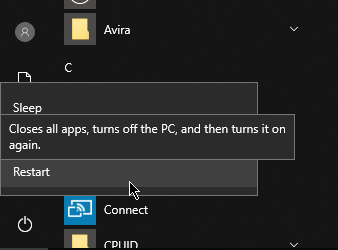
Wenn nicht, können Sie loslegen die anderen Lösungen unten.
Überprüfen Sie Ihre Einstellungen
Einige Fenstereinstellungen können verhindern, dass die erforderlichen Updates installiert werden. Hier sind einige Dinge, die Sie überprüfen sollten.
Gemessene Verbindung
Windows hat Funktionen, die verhindern, dass Updates über eine gemessene Verbindung heruntergeladen werden. Sie sollten Ihre WLAN-Einstellungen überprüfen und prüfen, ob Das ist es, was das Problem verursacht.
Wechseln Sie zu Windows-Einstellungen>Netzwerk und Internet>WLAN. Klicken Sie auf das WLAN, mit dem Sie derzeit verbunden sind. Überprüfen Sie unter MeteredConnection, ob Als MeteredConnection festlegenaktiviert ist.
In_content_1 all: [300x250] / dfp: [640x360] ->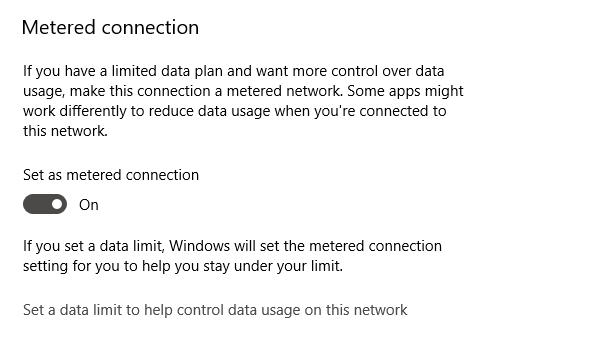
Es gibt viele Gründe dafür Sie möchten dies aktiviert lassen, insbesondere, wenn Sie einen eingeschränkten Internet-Tarif haben und keine zusätzlichen Kosten verursachen möchten. Durch Deaktivieren wird jedoch sichergestellt, dass Sie Windows-Updates erhalten, sobald diese verfügbar sind.
WindowsUpdate
Wenn Sie Updates abrufen möchten, unabhängig davon, ob Ihre Verbindung als überwacht eingestellt ist Andernfalls müssen Sie Ihre Windows Update-Einstellungen überschreiben.
Wechseln Sie zu Windows-Einstellungen>Update und Sicherheit>Windows Update>Erweiterte Optionen.
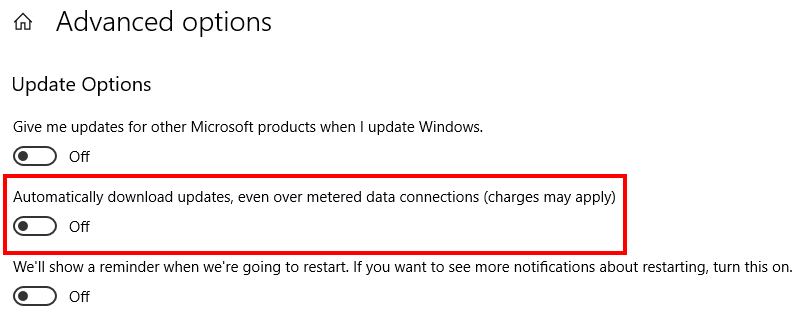
Aktivieren Sie unter Update-Optionendie Option Updates automatisch herunterladen, auch bei überlasteten Datenverbindungen. Beachten Sie, dass das Einschalten je nach Netzwerkanbieter zu Gebühren führen kann.
WindowsUpdate-Fehlerbehebung
Windows 10 hat ein Programm erstellt, das sich mit Aktualisierungsproblemen befasst. Es heißt Windows UpdateTroubleshooter und durchsucht Ihren PC nach Fehlern, die verhindern, dass Windows Update ordnungsgemäß funktioniert.
Laden Sie die Windows Update-Problembehandlung herunter und führen Sie die Anwendung nach der Installation aus. Sobald Sie fertig sind, starten Sie Ihren Computer neu. Wechseln Sie anschließend zu Windows-Einstellungen>Update und Sicherheit>Windows Update.
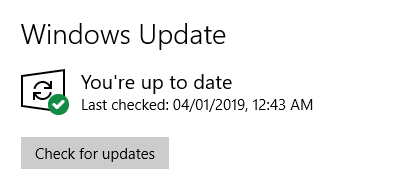
Klicken Sie auf Nach Updates suchen, um zu überprüfen, ob dort ein Bereich vorhanden ist. Windows sollte mit dem Herunterladen und Installieren von Updates beginnen.
Speicherplatz hinzufügen
Windows kann keine Updates installieren, wenn auf Ihrem Computer nicht genügend Speicherplatz vorhanden ist mehr Platz auf Ihrer Festplatte für ein Systemupdate. Alternativ können Sie auch eine Datenträgerbereinigung durchführen.
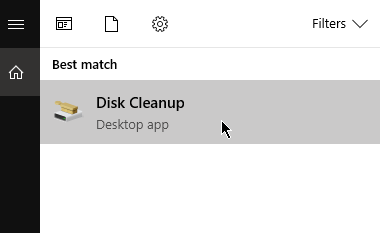
Suchen Sie nach dem Dienstprogramm Datenträgerbereinigungund führen Sie das Programm aus. Wählen Sie das Laufwerk aus, das Sie bereinigen möchten. Wählen Sie ein Laufwerk und klicken Sie auf OK.
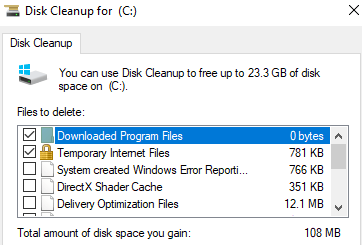
Die Datenträgerbereinigung berechnet, wie viel Speicherplatz kann freigegeben werden. Wählen Sie die Dateien aus, die Sie löschen möchten, und klicken Sie auf "OK", um fortzufahren.
Nach Malware suchen
Es besteht eine geringe Wahrscheinlichkeit, dass das, was Sie haben, durch Malware verursacht wird. Zum Überprüfen Führen Sie Ihre Antivirensoftware aus. Stellen Sie Malware in Quarantäne, wenn sie erkannt wird, um weiteren Schaden zu verhindern.
Windows-Update neu starten
Wenn der WindowsUpdate-Dienst Updates nicht ordnungsgemäß installiert, starten Sie das Programm manuell neu.
Starten Sie das Programm neu Suchenund geben Sie Eingabeaufforderungein. Klicken Sie mit der rechten Maustaste und wählen Sie Als Administrator ausführenaus. Geben Sie den folgenden Befehl ein und drücken Sie die Eingabetaste:
NET STOP WUAUSERV
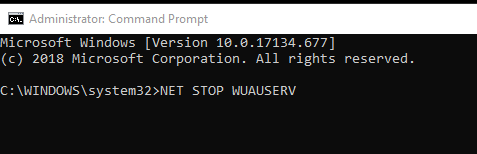
Das CommandPrompt führt den Befehl aus. Sobald der Vorgang abgeschlossen ist, wird eine Meldung angezeigt, die besagt, dass die Windows-Aktualisierung gestoppt wurde. Geben Sie den folgenden Befehl ein:
NET START WUAUSERV
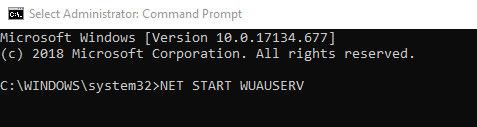
Mit diesem Befehl wird Windows Update neu gestartet. Gehen Sie zu Windows-Einstellungen>Update und Sicherheit>Windows Updateund prüfen Sie, ob die Updates jetzt installiert werden können.
Wenn Wenn Sie dieses Problem unter Windows 7 haben, lesen Sie unseren Beitrag unter Beheben von Windows Update in Windows 7.